먼저 SharePoint 통신 사이트 계획부터 시작 합니다. 계획 단계에서는 사이트 탐색, 사용 권한 및 사용자 지정에 대해 살펴보고 SharePoint 통신 사이트를 작성 하는 방법에 대해 설명 합니다. SharePoint 통신 사이트를 만드는 방법을 알아보려면이 문서를 사용 하세요.
팀 사이트를 만들어야하나요? 이 문서의 지침을 계속 따를 수 있지만, 일반적으로 팀 사이트에는 매우 특정 한 목표와 작업을 수행 해야 하는 훨씬 더 많은 청중을 포함 하 고 있다는 것을 이해 하 고 있습니다. 커뮤니케이션 사이트는 폭넓은 의사 소통을 위해 설계 되었습니다.
사이트 작성
표준 디자인 (주제, 전시, 빈) 또는 조직에 대해 만든 사용자 지정 사이트 디자인 중 하나를 사용 하 여 통신 사이트를 만들 수 있습니다. 관리자 권한이 있는 경우 사이트의 시작 지점으로 lookbook 의 사이트 디자인 중 하나를 제공할 수도 있습니다.
커뮤니케이션 사이트 만들기에 대 한이 안내 연습을 검토 합니다.
또는 통신 사이트 만들기로 건너뜁니다.
디자인 사용자 지정
조직 또는 사이트 브랜드에 맞게 테마, 머리글 및 사이트 로고를 사용자 지정할 수 있습니다. SharePoint 사이트의 디자인을 사용자 지정하는 방법에 대해 알아봅니다. 사이트가 허브에 속해 있는 경우에는 사이트 테마를 변경할 수 없습니다. 사이트의 모양을 변경 하는 옵션이 표시 되지 않는 경우 관리자가 해당 기능을 사용 하지 않도록 설정 했을 수 있습니다.
설정 > 변경 내용에 액세스 하 여 디자인 변경
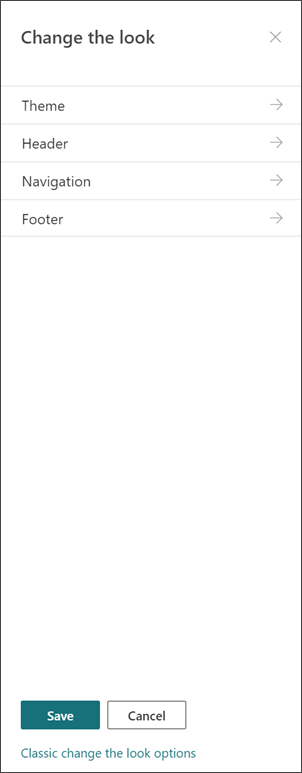
로고 사양:
-
사이트 로고는 JPG, GIF 또는 PNG 일 수 있습니다. PNG 파일을 사용 하면 투명 한 배경을 사용할 수 있습니다.
-
사이트에 대 한 사각형 로고가 필요한 경우 최소 크기는 64 x 64 픽셀입니다.
-
직사각형 로고의 경우 크기는 192 x 64입니다.
-
고해상도에서 최상의 디스플레이를 위해 이러한 크기를 두 배로
-
사이트 성능에 미치는 영향을 최소화 하려면 사이트 로고에 300 MB 보다 큰 이미지를 사용 하지 마세요.
사이트 페이지 라이브러리 설정
사이트 페이지 라이브러리는 사이트의 모든 페이지를 호스트 하는 데 사용 되는 특수 한 유형의 문서 라이브러리입니다. 사이트에는 사이트 페이지 라이브러리를 하나만 포함할 수 있습니다. 뉴스 게시물은 단지 특별 한 유형의 사이트 페이지 이기 때문에 사이트의 사이트 페이지 라이브러리에 저장 됩니다.
팁: 어떤 페이지의 뉴스와 "일반" 사이트 페이지를 더 쉽게 확인 하려면 사이트 페이지 라이브러리의 보기에 승격 된 상태 열을 추가 합니다. 뉴스 게시물은 승격 됨 상태 = 2입니다. "일반" 사이트 페이지는 승격 상태 = 0입니다.
팁 모든 페이지를 사이트 페이지의 기본 보기로 표시 합니다. 이 보기에서 형식 및 이름, 제목 (편집 메뉴를 포함 하는 항목에 연결 됨), 승격 된 상태, 버전, 등의 열과 메모 수를 표시 합니다. + Add 열에 대 한 드롭다운을 선택 하 고 열 표시/숨기기를 선택 하 여 버전을 제외한 모든 열을 추가할 수 있습니다. 표시 하려는 열을 선택 하 고 적용을 클릭 합니다. 보기에 버전을 추가 하려면 보기 드롭다운을 선택 하 고 현재 보기 편집을 선택 합니다. 그런 다음 버전 앞의 확인란을 선택 하 고 확인을 클릭 하 여 보기를 저장 합니다.
사이트 콘텐츠 이해
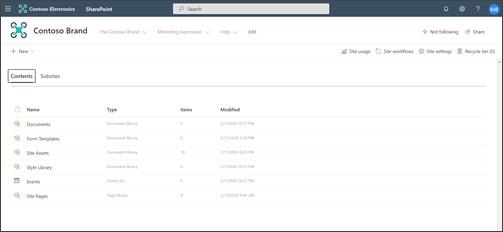
모든 통신 사이트에는 다음과 같은 몇 가지 기본 목록 및 라이브러리가 포함 됩니다.
-
문서 라이브러리 – 파일을 업로드 하는 위치입니다. 사이트에는 기본 라이브러리가 하나 있지만 필요에 따라 추가할 수 있습니다.
-
이벤트 목록 -일정 항목이 저장 되는 목록입니다.
-
사이트 페이지 라이브러리 – 모든 사이트 페이지가 살고 있는 라이브러리입니다.
-
양식 서식 파일 및 스타일 라이브러리 -이러한 라이브러리는 pervious 버전의 SharePoint에서 전달 되는 레거시 라이브러리입니다.
사이트 콘텐츠를 구성 하기 위한 팁:
-
페이지에 이미지를 추가 하기 전에 페이지 제목을 추가 합니다. 페이지 제목을 먼저 추가 하지 않으면 페이지의 사이트 자산 하위 폴더 이름 (사이트 자산에 있음)이 임의 문자의 문자열일 수 있으므로 나중에 페이지와 연결 된 이미지를 찾기가 더욱 어려워집니다.
-
빠른 링크 웹 파트를 사용 하 여 문서를 업로드 하지않습니다. 항상 문서 라이브러리에 업로드 한 다음 빠른 링크에서 연결 합니다. 빠른 링크에서 링크를 추가 하는 동안 문서를 업로드 하는 경우 문서는 사이트 자산 라이브러리에 저장 되며, 나중에 업데이트 해야 하는 경우 더욱 어려워집니다.
-
가독성을 높이기 위해 파일 이름에서 단어 사이에 공백이 나 밑줄을 삽입 합니다. 사용자가 사이트에서 콘텐츠를 검색 하는 경우에는이 정보가 중요 하므로 파일 이름과 문서 제목은 사용자에 게 의미가 있어야 합니다.
-
파일 이름에 날짜와 버전 번호를 사용 하지 마세요. SharePoint에서 자동으로 버전 추적을 유지 합니다. 파일 이름에 날짜를 추가 하 고 파일의 최신 복사본을 추가 하는 경우 이전 파일에 대 한 링크가 자동으로 업데이트 되지 않습니다. 기존 파일과 동일한 이름을 가진 새 버전의 파일을 업로드 하면 연결이 자동으로 업데이트 됩니다.
-
모든 하이퍼링크에 대해 인식할 맞는 레이블을 사용합니다. 사이트의 콘텐츠에 연결할 때는 조건을 고안 하지 마세요. 링크 레이블에 대 한 추가 지침을 보려면 최신 SharePoint 환경의 탐색 계획에 대 한 지침을 검토 하세요. 이 문서의 레이블 명명 가이드는 위쪽 탐색 레이블에는 적용 되지 않지만 페이지의 모든 링크에는 해당 합니다.
사용자가 페이지에 참여 하는 방법을 결정 합니다.
최신 SharePoint 환경의 주요 이점 중 하나는 방문자가 사이트와 페이지에 참여 하는 몇 가지 기본 제공 방법이 있다는 것입니다.
-
페이지 메모. 각 페이지는 페이지 메모 토글을 사용 하 여 만들어집니다. 이 기능을 사용 하거나 사용 하지 않도록 선택할 수 있습니다. 페이지 메모를 사용 하는 경우 필요에 따라 의견을 자주 검토 하 고 있는지 확인 합니다.
-
나중에 용으로 저장합니다. 이 기능을 사용 하면 모든 독자가 이후 검토를 위해 페이지를 저장할 수 있습니다. 저장 된 페이지는 SharePoint 시작 페이지 또는 모바일 앱에 표시 됩니다.
-
좋아요. 이 기능을 사용 하면 방문자가 페이지에 선호도를 나타낼 수 있습니다. 모든 페이지 및 뉴스 문서에 대 한 총 좋아요 수가 표시 됩니다.
-
보기. 이 기능은 사이트 소유자 및 방문자가 페이지를 본 횟수를 알려줍니다.
-
Yammer 대화. Yammer 웹 파트 를 추가 하면 페이지 방문자가 SharePoint 페이지에서 yammer 커뮤니티 대화를 보고, 시작 하 고, 참여할 수 있습니다.
특정 대상 그룹에 콘텐츠 지정
사이트 콘텐츠가 방문자에 게 더욱 관련성이 있는지 확인 하는 좋은 방법은 방문자가 대상 그룹 지정을 사용 하 여 페이지와 뉴스를 보는 방식을 사용자 지정 하는 것입니다. 대상 그룹 지정은 특정 대상 그룹에 속하는 사용자를 대상으로 콘텐츠를 지정할 수 있도록 합니다. 대상 그룹 지정을 통해 뉴스를 대상 그룹 구성원에 게 SharePoint 시작 페이지, 모바일 앱의 뉴스, 뉴스 웹 파트에 대 한 우선 순위를 지정할 수도 있습니다.
대상 그룹 지정은 먼저 사이트 페이지 라이브러리에서 구성한 다음 뉴스 또는 강조 표시 된 콘텐츠 웹 파트에서 구성 됩니다. 페이지에 대해 대상 그룹을 지정 하는 경우 이러한 웹 파트는 대상 그룹의 구성원 인 사용자 에게만 페이지를 표시 합니다. 페이지를 대상으로 하는 것이 페이지 보안과 동일 하지 않기 때문에 비 구성원은 검색을 사용 하 여 콘텐츠를 찾을 수 있습니다 . 그러나 비 구성원은 페이지 또는 뉴스 기사와 함께 제공 되지 않습니다.
대상 그룹 지정 을 사이트 탐색에 추가할 수도 있습니다. 이를 통해 페이지에서 사용할 수 있는 동일한 대상 그룹을 사용 하 여 사이트 탐색의 콘텐츠를 볼 수 있습니다.
자동 페이지 승인 만들기
다른 사용자 또는 그룹이 게시 되기 전에 페이지를 승인 하도록 하 시겠습니까? 주 버전과 부 버전은 사이트 페이지 라이브러리에서 기본적으로 사용 하도록 설정 되어 있습니다. 이 기능을 사용 하도록 설정 하면 사이트 페이지 라이브러리의 자동화 드롭다운에서 페이지 승인을 쉽게 구성할 수 있습니다. 여러 작성자를 보유 하 고 있고 마지막 페이지를 게시 하기 전에 검토 하려는 경우 좋은 생각이 될 수 있습니다. 페이지 승인이 설정 되어 있지 않은 경우에도 구성원 및 소유자만 게시 취소 된 페이지를 볼 수 있습니다 (방문자가 페이지의 마지막으로 게시 된 버전을 볼 수 있지만).
목록 및 라이브러리에 대 한 사용 권한 사용자 지정
사이트 방문자가 참가할 수 있는 목록 또는 라이브러리를 몇 개 사용 하 고 싶으세요? 사이트에서 하나 이상의 목록 또는 라이브러리에 대 한 사용 권한을 사용자 지정 하 여 참가 권한을 방문자 그룹에 할당할 수 있습니다. 가장 좋은 방법은 사이트 페이지 라이브러리에서 사용 권한을 끊는 것을 피하는 것입니다. 사이트 페이지 라이브러리의 사용 권한을 끊으면 사용자 환경이 복잡 해지고 혼란 스 러 울 수 있으며, 실수로 모든 사용자가 필요로 하는 페이지에서 사용 권한을 제거 하지 않도록 신중 하 게 관리 해야 합니다. 또한 Microsoft Forms 웹 파트 를 사용 하 여 방문자가 참가할 수 있는 페이지에 양식을 추가 하거나 구성 된 앱을 추가 하는 데 Power Apps 웹 파트 를 추가할 수 있습니다.
클래식 사이트를 modernizing 때의 특별 고려 사항
기존 클래식 SharePoint 사이트를 modernizing 하 여 통신 사이트를 만들거나 다른 플랫폼에서 SharePoint로 변환 하는 경우에는 새 사이트로 마이그레이션할 콘텐츠를 가질 가능성이 높습니다.
마이그레이션 모범 사례:
-
새 통신 사이트로 이동을 사용 하 여 사이트의 스토리를 다시 생각 하 고 콘텐츠가 여전히 관련성이 있는지 확인 합니다. 앞에서 설명한 지침을 사용 하 여 새 사이트를 계획 합니다. 이는 사용자가 이미 사용 중이 고 최신 상태를 유지 하는 경우에는 반드시 기억 하 고 있어야 한다는 것을 의미 하지는 않습니다. 그러나이는 현재 모든 콘텐츠의 대/소문자를 구분 하나요?
-
사이트 방문자에 게 문의 하세요. 정말 필요한 것을 확인 하세요.이전 사이트의 콘텐츠가 새 사이트의 목표를 여전히 충족 하나요? 기존 사이트에 대 한 사용 현황 데이터를 살펴봅니다. 이 정보를 사용 하 여 새 사이트에 마이그레이션해야 하는 콘텐츠를 결정 합니다.
-
현재 사이트의 콘텐츠 인벤토리를 만들고 검토 합니다. 인벤터리의 각 요소에 대해 다음을 수행 해야 하는지 여부를 확인 합니다.
-
삭제 됨-지금 수행 하세요!
-
보관-비즈니스 레코드 이기 때문입니다.
-
마이그레이션-현재 상태 이므로 필요 합니다.
-
업데이트 된 다음 마이그레이션
-
다른 사이트에 배치 하 여 자신의 사이트에 연결
-
-
콘텐츠는 새 사이트에서 해당 위치를 얻게 됩니다.
-
이 내용이 비즈니스/방문자에 게 가치를 추가 하 고 있나요?
-
최신 상태를 유지 하기 위해 최선을 다하고 있나요?
-
내 비즈니스 그룹이이 콘텐츠를 담당 하 고 있나요? 그렇지 않은 경우에는 콘텐츠를 종료 하는 데 시간이 소요 됩니다. 사용자가 없는 경우 소유자에 게 사이트에 추가 하 고 사이트의 콘텐츠에 대 한 링크를 만들어 보세요.
-
-
새 콘텐츠의 "홈"을 찾습니다. 모든 요소에 홈이 있는지 확인 하 고, 그렇지 않은 경우 계획에 범주가 누락 되었는지 여부를 고려 합니다.










